 Accueil
>
Google Docs
> Comment modifier la couleur d'arrière-plan de Google Docs ?
Accueil
>
Google Docs
> Comment modifier la couleur d'arrière-plan de Google Docs ?
Google Docs s'est imposé comme un logiciel de traitement de texte qui permet d'interconnecter plusieurs utilisateurs au document en même temps, en leur offrant l'autonomie nécessaire pour traiter et modifier le document en temps réel. Par rapport aux logiciels de traitement de texte classiques, Google Docs offre des fonctionnalités similaires qui vous aident à améliorer l'apparence du document. Une telle fonctionnalité consiste à modifier la couleur de fond du document. Cet article vous fournit un guide approprié pour comment modifier la couleur d'arrière-plan de Google Docs en suivant une série d'étapes.
Comment modifier la couleur d'arrière-plan de Google Docs
La modification des couleurs d'arrière-plan sur Google Docs n'est pas une procédure délicate. Beaucoup d'entre vous attendent avec impatience l'ajout de cette fonctionnalité pour améliorer l'apparence du document afin de le rendre présentable devant d'autres personnes. L'amélioration de l'apparence du document vous permet de développer une structure adéquate du document qui semble reconnaissable à l'œil nu et peut être un motif d'appréciation. Les étapes suivantes vous expliquent comment modifier l'arrière-plan de Google Docs et rendre votre document plus présentable.
Étape 1. Ouvrir le fichier
Pour modifier la couleur de fond, vous devez accéder à l'option "Fichier">"Mise en page" pour procéder.
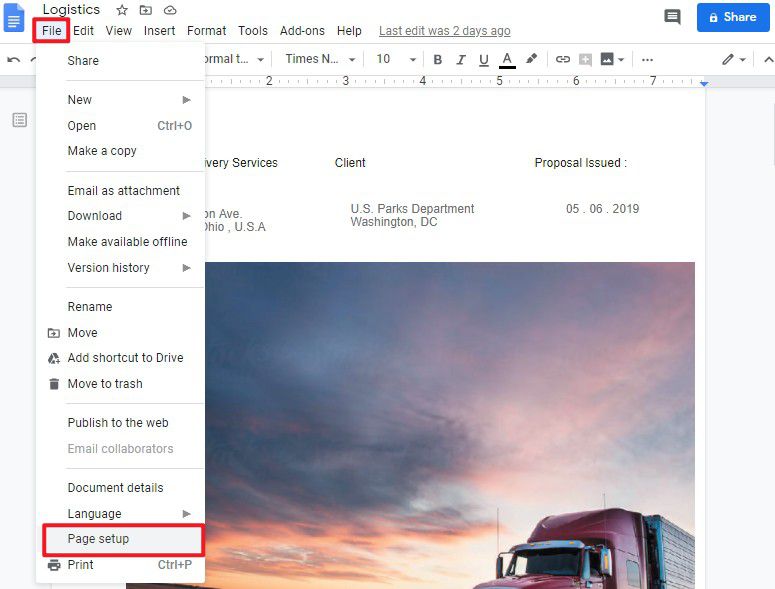
Étape 2. Changez la couleur
Une nouvelle fenêtre s'ouvre alors, dans laquelle vous devez sélectionner "Couleur de la page" pour modifier l'arrière-plan comme vous le souhaitez.
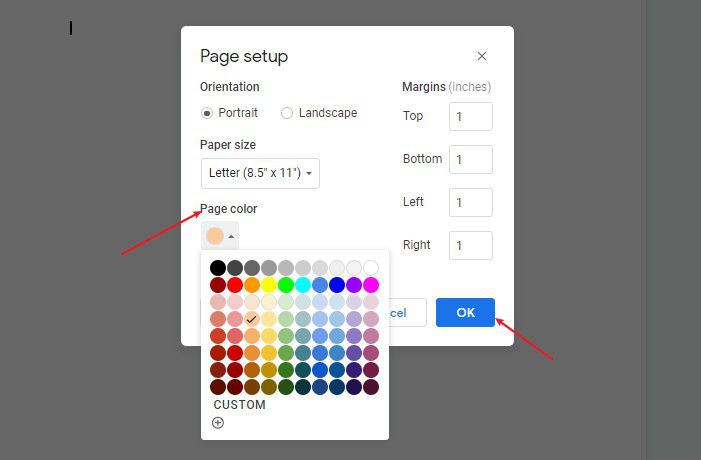
Le meilleur éditeur de PDF
La gestion des PDF sans éditeur de PDF est presque impossible à exécuter, ce qui conduit à la nécessité d'un éditeur de PDF qui vous offre une gamme de fonctionnalités différentes. PDFelement comble ce vide grâce à ses fonctionnalités de pointe qui vous permettent d'éditer et d'exploiter vos documents avec facilité et avec plus de possibilités de modification. PDFelement vous offre la possibilité de modifier et de convertir des PDF grâce à ses outils explicites qui conservent la qualité du document même après y avoir apporté une modification.
 100% sécurité garantie
100% sécurité garantie  100% sécurité garantie
100% sécurité garantie  100% sécurité garantie
100% sécurité garantie  100% sécurité garantie
100% sécurité garantie Outre la conversion et l'édition de documents, PDFelement vous permet de créer en un clic des formulaires qui peuvent être à la fois édités et gérés à l'aide de PDFelement. Il protège vos documents grâce à son impressionnante fonction de protection par mot de passe. Il protège même les informations classifiées du document en expurgeant les informations importantes qu'il contient.
En plus de ces fonctions expressives, PDFelement vous permet de commenter et de réviser vos documents sans qu'ils soient convertis en différents formats. Vous pouvez même reconnaître différents documents en y apposant une signature numérique. Ces caractéristiques vous incitent à consommer un tel éditeur de PDF pour votre bureau.
Comment changer la couleur d'arrière-plan dans un PDF
La gestion et l'édition des PDF sont assez simples avec PDFelement, comme indiqué ci-dessus. En plus de comprendre le processus de modification de la couleur d'arrière-plan de Google Docs, vous pouvez même modifier la couleur de votre PDF pour le rendre plus attrayant pour les masses. Pour modifier efficacement la couleur de votre arrière-plan dans le PDF à l'aide de PDFelement, vous devez suivre les étapes indiquées ci-dessous.
Étape 1. Ouvrir le fichier PDF
Après avoir installé PDFelement sur votre bureau, vous devez ouvrir la plateforme et cliquer sur l'option "Ouvrir un fichier" pour ajouter le PDF que vous souhaitez modifier.
 100% sécurité garantie
100% sécurité garantie  100% sécurité garantie
100% sécurité garantie  100% sécurité garantie
100% sécurité garantie  100% sécurité garantie
100% sécurité garantie 
Étape 2. Changez la couleur
Après avoir ouvert le document, vous devez cliquer sur l'onglet "Édition", puis sélectionner "Arrière-plan" > "Nouvel arrière-plan" ou "Mettre à jour l'arrière-plan" pour modifier la couleur de l'arrière-plan.
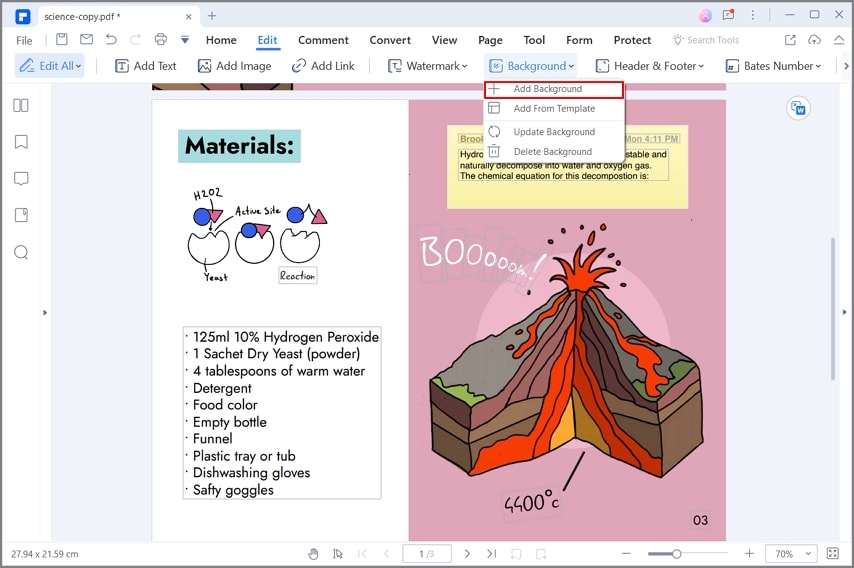
Étape 3. Choisissez une couleur
Une nouvelle fenêtre s'ouvre alors, et vous pouvez sélectionner l'une des couleurs que vous souhaitez définir comme couleur de fond. Enfin, cliquez sur "OK" pour terminer ce processus.

Téléchargement gratuit ou Acheter PDFelement
Téléchargement gratuit ou Acheter PDFelement
 100% sécurisé |
100% sécurisé |




Clara Durand
chief Editor